Nur-Text-E-Mails anzeigen: Gmail, Outlook, Thunderbird
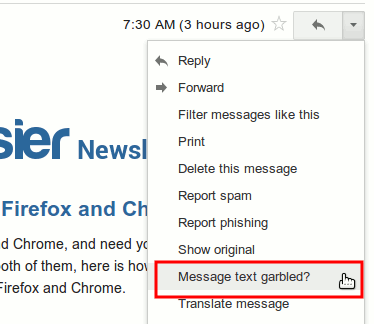
Warum Nur-Text lesen?
- Sicherheit: HTML kann Tracking, externe Inhalte oder schädliche Skripte einbetten. Nur-Text reduziert diese Risiken.
- Qualitätssicherung: So prüfen Sie, wie Newsletter ohne Formatierung aussehen.
- Barrierefreiheit: Manche Hilfsmittel arbeiten zuverlässiger mit Nur-Text.
Kurzdefinition: Nur-Text heißt, dass die HTML-Formatierung entfernt wird und nur reiner Text angezeigt wird.
Gmail
In Gmail gibt es keine explizite Schaltfläche „Nur-Text anzeigen“. Gehen Sie so vor:
- Öffnen Sie die E-Mail.
- Klicken Sie auf den kleinen Pfeil neben „Antworten“ (in der deutschen Oberfläche: „Antworten“).
- Wählen Sie „Text der Nachricht fehlerhaft?“ (Message text garbled?).
Das öffnet ein neues Fenster und zeigt den rohen Nachrichtentext ohne HTML-Formatierung.
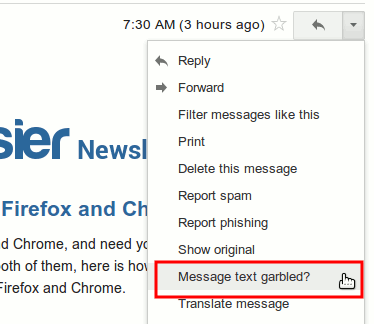
Dieses Fenster zeigt die E-Mail als Nur-Text.
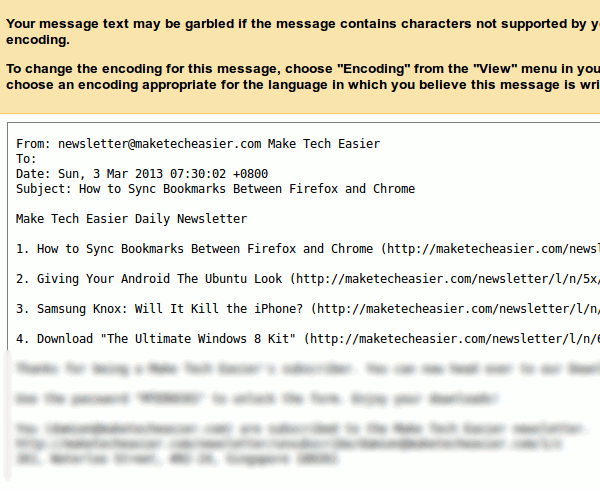
Wichtig: Diese Methode zeigt vor allem den dekodierten Nachrichtentext und nicht notwendigerweise genau, wie ein Empfänger eine automatisch erzeugte Nur-Text-Version sehen würde.
Outlook.com (Web)
Outlook.com bietet keine direkte Nur-Text-Ansicht. Nutzen Sie stattdessen die Quelltext-Ansicht:
- Öffnen Sie die E-Mail.
- Klicken Sie auf „Aktionen“ (Actions) und wählen Sie „Nachrichtenquelle anzeigen“ (View message source).
Im Quelltext können Sie den Nachrichtentext und die kodierten Teile als reinen Text finden.
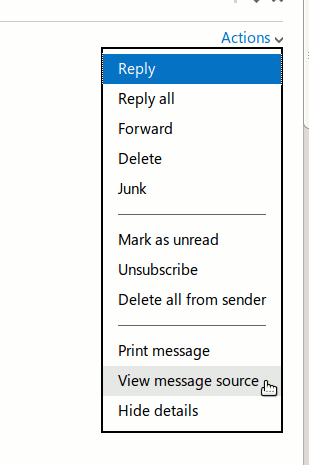
Beim Durchscrollen sehen Sie so den Nur-Text-Anteil der Nachricht.
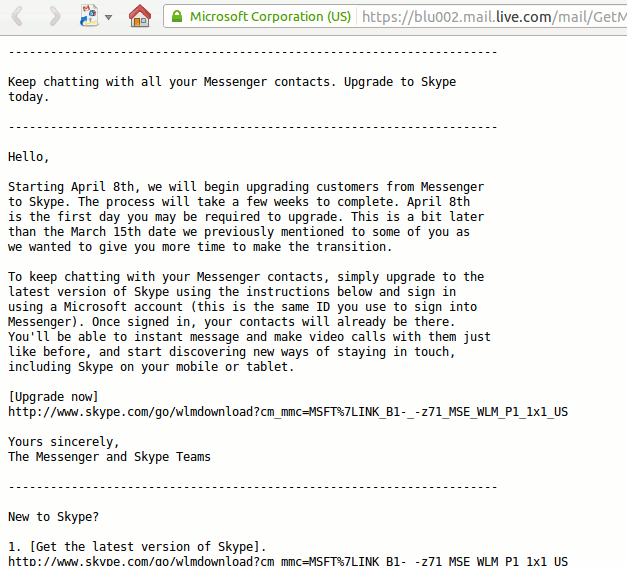
Hinweis: Diese Ansicht zeigt Rohdaten (Headers, MIME-Teile). Sie müssen ggf. kodierte Textbereiche (z. B. base64, Quoted-Printable) dekodieren.
Outlook 2003
So aktivieren Sie die Anzeige als Nur-Text:
- Menü: „Extras -> Optionen -> Einstellungen“.
- Im Bereich E-Mail klicken Sie auf „E-Mail-Optionen“.
- Im Bereich Nachrichtenbearbeitung aktivieren Sie das Kontrollkästchen „Alle Standardnachrichten im Nur-Text lesen“.
Diese Einstellung macht Outlook 2003 so, dass HTML automatisch als Nur-Text angezeigt wird.
Outlook 2007
Schritte in Outlook 2007:
- Menü: „Extras -> Trust Center -> E-Mail-Sicherheit“.
- Unter „Als Nur-Text lesen“ wählen Sie „Alle Standardnachrichten als Nur-Text lesen“.
Optional: Um auch digital signierte Nachrichten als Nur-Text anzeigen zu lassen, aktivieren Sie zusätzlich „Alle digital signierten Nachrichten als Nur-Text lesen“.
Outlook 2010
So stellen Sie Outlook 2010 auf Nur-Text um:
- Klicken Sie auf die Registerkarte „Datei“ und wählen Sie „Optionen“.
- Öffnen Sie im neuen Fenster das „Trust Center“ und klicken Sie auf „Einstellungen für das Trust Center“.
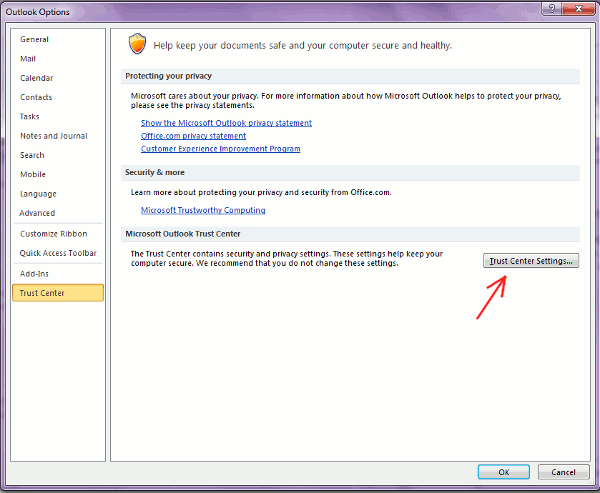
- Wählen Sie „E-Mail-Sicherheit“ und aktivieren Sie „Alle Standardnachrichten als Nur-Text lesen“.
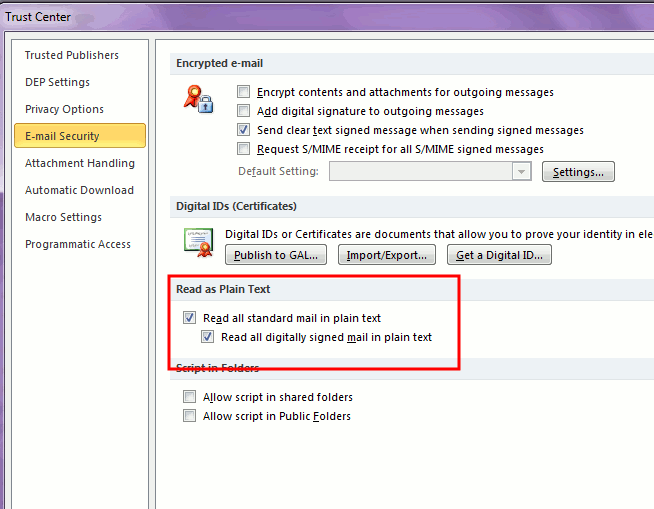
Wichtig: Diese Einstellung verändert nur die Anzeige auf dem lokalen Rechner, nicht die eigentliche Nachricht im Postfach anderer Nutzer.
Thunderbird
In Thunderbird ist das Umschalten sehr einfach:
- Menü: „Ansicht -> Nachrichtentext als“ (View -> Message Body As).
- Wählen Sie „Nur-Text“ (Plain Text).
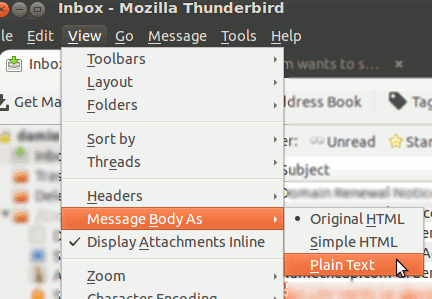
Nach dem Umschalten werden alle E-Mails ohne HTML-Formatierung angezeigt.
Wann das nicht funktioniert
- Multipart-Nachrichten: Eine Nachricht kann HTML- und Nur-Text-Teile enthalten; Clients wählen manchmal den HTML-Teil vor dem eingebetteten Nur-Text.
- Kodierte Anhänge: Inline-Images oder kodierte Abschnitte erscheinen nicht als Text.
- Quelltext-Ansichten zeigen oft kodierte Segmente; Sie müssen diese dekodieren, um reinen Text zu erhalten.
Alternative Ansätze
- Externe Tools: Verwenden Sie ein IMAP-Tool oder ein Skript (z. B. in Python), das die MIME-Parts ausliest und automatisch den text/plain-Teil rendert.
- Testkonten: Senden Sie sich selbst eine Nachricht mit nur-HTML- und Nur-Text-Version, um Client-Verhalten zu vergleichen.
- Sicherheits-Gateways: E-Mail-Gateways können eingehende Nachrichten beim Empfang in Nur-Text konvertieren.
Mini-Methodologie: So testen Sie Newsletter in Nur-Text
- Erstellen Sie eine E-Mail mit identischem HTML- und text/plain-Teil.
- Senden Sie an mehrere Testkonten (Gmail, Outlook.com, Outlook-Desktop, Thunderbird).
- Notieren Sie Unterschiede: Betreffzeile, Links, Zeilenumbrüche, Listen.
- Prüfen Sie automatisch generierte Nur-Text-Versionen auf Lesbarkeit und Link-Ziel.
Rollenbasierte Checkliste
- Marketing: Prüfen Sie Call-to-Action-Links auf korrekte Ziele im Nur-Text-Teil.
- Entwickler: Stellen Sie sicher, dass E-Mails einen text/plain-Teil enthalten.
- Administrator: Überwachen Sie Konverter/Gateways, die Nur-Text erzwingen.
- Endnutzer: Aktivieren Sie Nur-Text-Ansicht bei verdächtigen Mails.
Kriterium für einen erfolgreichen Test
- Der text/plain-Teil existiert und zeigt alle wichtigen Informationen (Links, Kontaktinfos) ohne kaputte Links oder fehlende Texte.
Sicherheitshinweise
Wichtig: Nur-Text reduziert Risiko, ersetzt aber nicht sichere Praktiken. Bei verdächtigen Anhängen oder Absendern weiterhin Vorsicht walten lassen.
Kurze Begriffsübersicht
- text/plain: MIME-Typ für Nur-Text.
- multipart/alternative: MIME-Container mit mehreren Darstellungsformen (z. B. text/plain + text/html).
Zusammenfassung
- Verschiedene Clients haben unterschiedliche Wege, Nur-Text anzuzeigen. Thunderbird und ältere Outlook-Versionen bieten direkte Optionen, Outlook.com benötigt Quelltext, und Gmail versteckt die Funktion in einer Fehleranzeige. Testen Sie Newsletter mit echten text/plain-Teilen und nutzen Sie Rollen-Checklisten, um sicherzustellen, dass Inhalte auch ohne HTML lesbar und funktional bleiben.
Bildnachweis: Inbox by BigStockPhoto
Ähnliche Materialien

Podman auf Debian 11 installieren und nutzen
Apt-Pinning: Kurze Einführung für Debian

FSR 4 in jedem Spiel mit OptiScaler
DansGuardian + Squid (NTLM) auf Debian Etch installieren

App-Installationsfehler auf SD-Karte (Error -18) beheben
